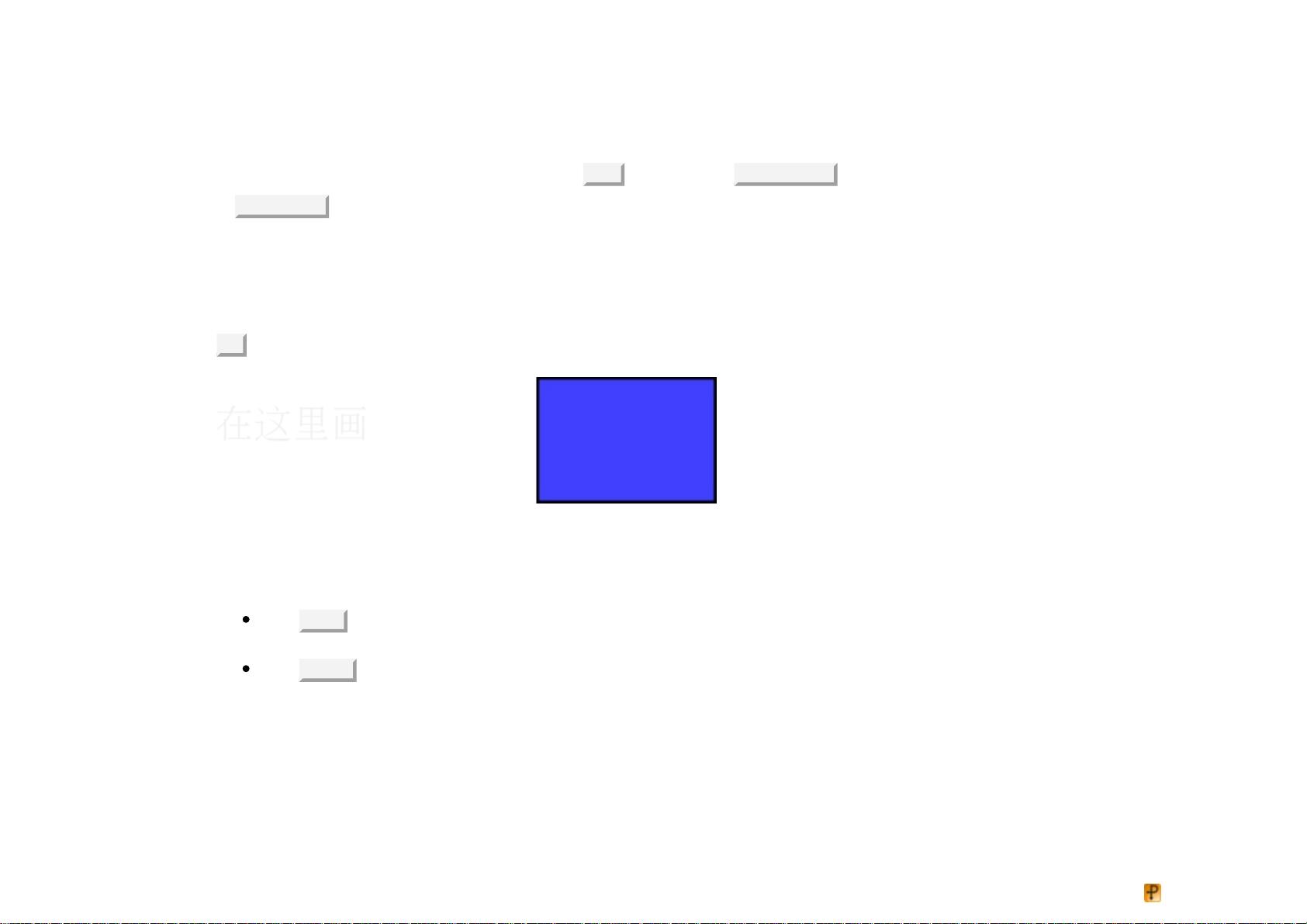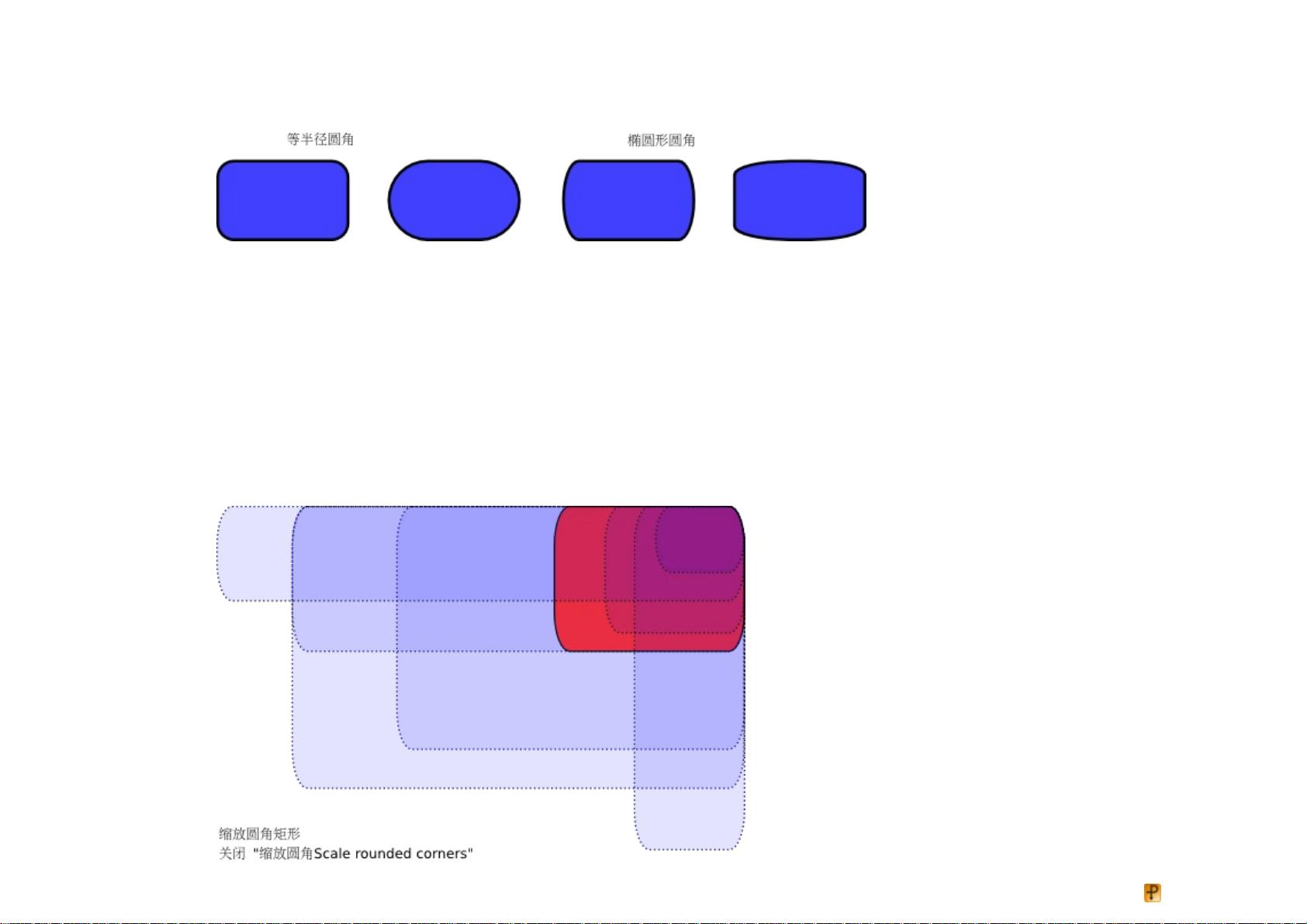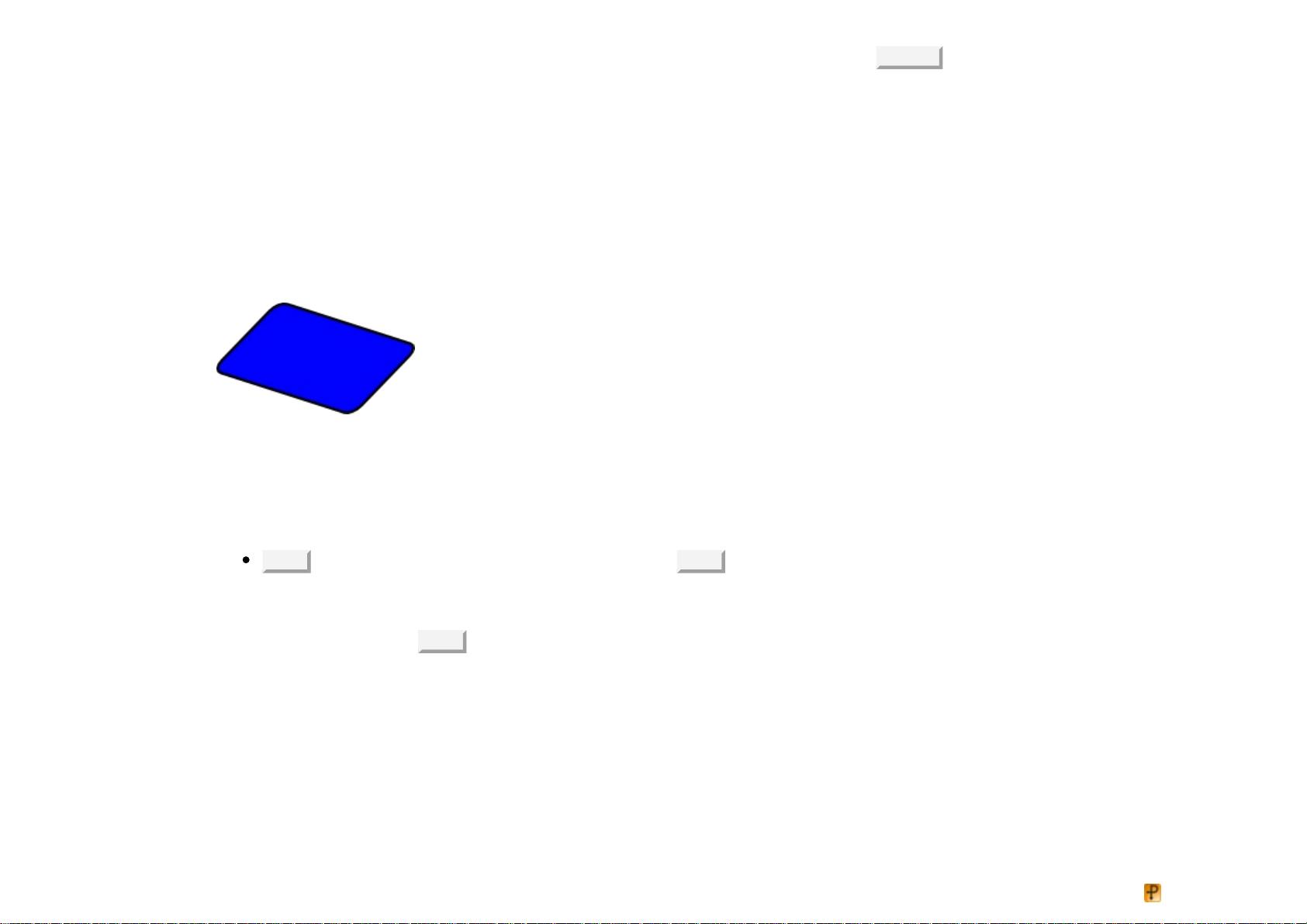Inkscape基础教程:免费矢量图形设计软件操作指南
需积分: 33 168 浏览量
更新于2024-07-21
收藏 3.45MB PDF 举报
Inkscape是一款免费的矢量图形编辑软件,它提供了类似于Adobe Photoshop的功能,适用于设计图标、插图、徽标和其他需要高质量矢量图形的项目。本文档作为Inkscape的基础教程,旨在引导新手快速上手这款工具,了解其基本操作流程。
1. **文件管理和操作**
- 新建和打开文档:用户可以通过菜单栏的File>新建(New, Ctrl+N)或File>打开(Open, Ctrl+O)来创建或访问项目。定期保存(Ctrl+S)或另存为(SaveAs, Shift+Ctrl+S)以防意外丢失数据,因为Inkscape稳定性可能有所波动。
2. **绘图工具和界面**
- 工具列:Inkscape的工具集中在左侧面板,包含绘图和修改工具。顶部的命令栏(Commandbar)提供通用操作选项,而工具控制栏(ToolControlsbar)则是根据具体工具功能定制的。状态栏(statusbar)显示实时操作反馈。
3. **缩放和移动**
- 平移画布:通过Ctrl+箭头键、鼠标中键、滚动条或滚轮进行平移操作,Shift+滚轮用于水平移动。缩放方面,可以使用键盘快捷键(-/+、Ctrl+middleclick/Shift+middleclick)、Ctrl+滚轮以及输入缩放百分比。
4. **形状处理**
- 基本形状工具:教程涵盖了图形选取、变形、群组功能,以及如何使用填充与轮廓、对齐和叠放等技巧来精确调整图形。
5. **历史记录和恢复**
- 缩放历史记录:Inkscape记录了缩放比例的变化,使用`和Shift+`键可以分别返回和恢复之前的操作。
6. **快捷键和帮助**
- 提供了大量的快捷键,可通过Help>KeysandMouse菜单获取详细的键位说明,这对于提高效率至关重要。
学习Inkscape的基础教程,新手可以掌握如何创建新文档、处理图形、运用工具栏和快捷键,并学会管理文件和保持工作进度。这款软件的强大功能和用户友好的界面使得它成为矢量图形创作的理想选择。
121 浏览量
点击了解资源详情
171 浏览量
291 浏览量
215 浏览量
663 浏览量
851 浏览量
yy0602yy
- 粉丝: 0
最新资源
- 如何制作U盘纯DOS系统启动盘及使用方法
- TPS5430 24V转5V DC-DC电源模块设计解析
- 高效计算机程序的条件联想逻辑存储器算法
- 汉化版Eclipse:为中文用户量身打造的开发利器
- 清华大学C语言程序例程解析与使用
- 创建editor.md的Docker镜像文件教程
- 个人技术博客搭建:julianpoma.github.io
- WinCC与S7-400高速数据采集技术指南
- Minecraft字体资源包:font.7z文件解析
- 掌握网络划分:四个子网掩码计算工具详解
- 井字棋项目实现在3D游戏编程课程作业中的应用
- Ryanair 座位预测工具算法教程
- 使用Docker搭建基于ng-admin的Web前端服务
- Vue项目开发指南:截屏、设置与热重装技巧
- 汉王PDF转换器高效转换PDF到WORD/TXT格式
- 加减速度位置控制程序详解与应用